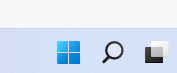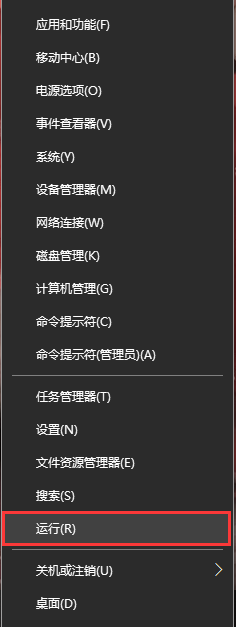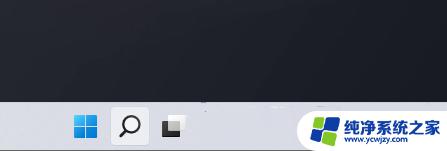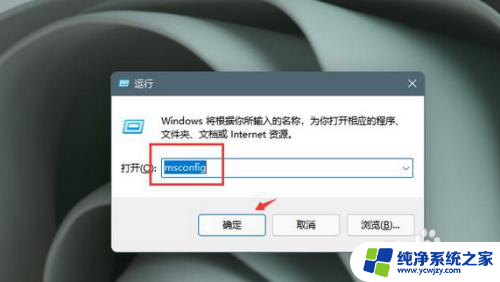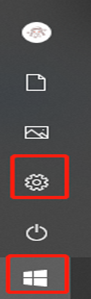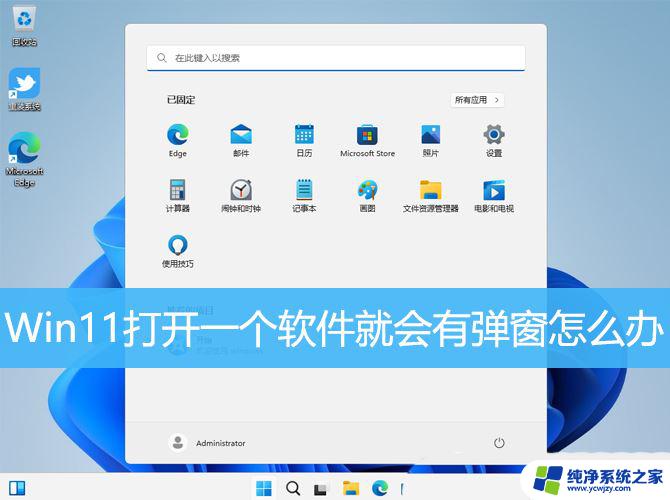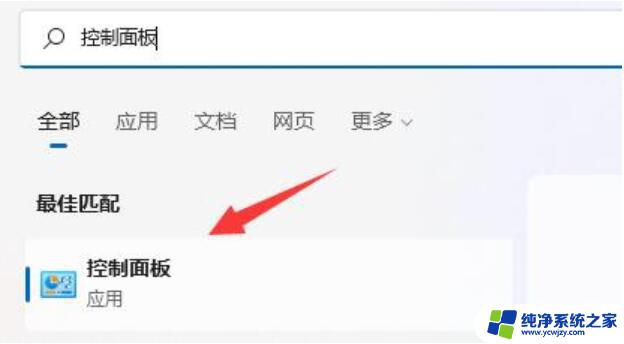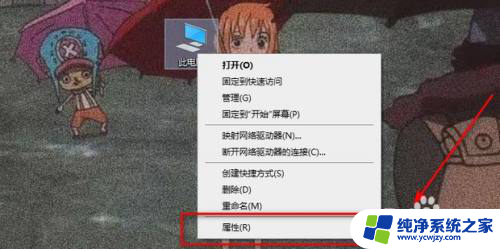win11qq消息自动弹出 电脑QQ怎么调整消息窗口自动弹出的设置
更新时间:2024-02-23 14:54:13作者:xiaoliu
当我们使用电脑版QQ时,经常会遇到消息窗口自动弹出的情况,有时候这种自动弹出的设置可能会让我们感到困扰,特别是在工作或学习时。我们可以通过一些简单的步骤来调整电脑QQ的消息窗口自动弹出设置,以更好地适应我们的需求和使用习惯。在本文中我们将分享一些关于如何调整电脑QQ消息窗口自动弹出设置的实用技巧和方法,帮助您更好地控制消息的接收方式。
具体方法:
1.打开主菜单
在打开的电脑QQ消息窗口里点击并打开左下角的【主菜单】。
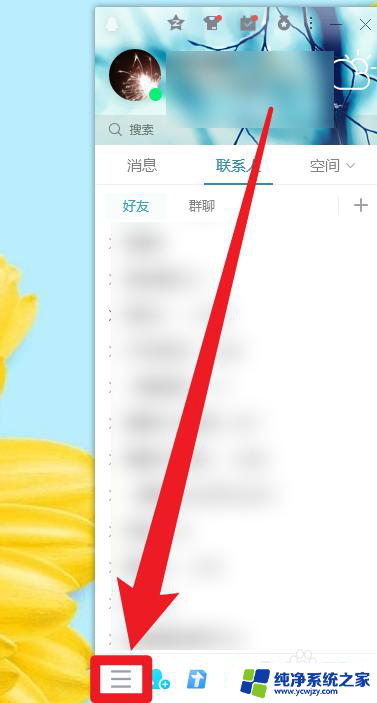
2.打开设置
从选项栏里点击并打开【设置】。
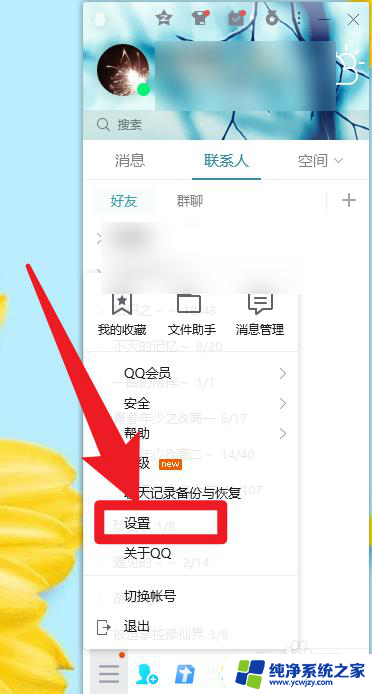
3.开启消息窗口自动弹出
开启【允许来消息时自动弹出窗口】,电脑QQ开启消息窗口自动弹出操作完成。
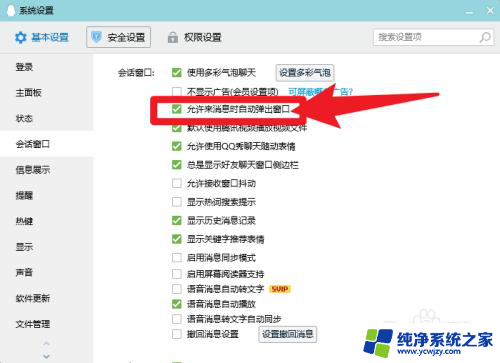
以上是win11qq消息自动弹出的全部内容,如果有不清楚的用户,可以根据小编的方法来操作,希望能够帮助到大家。